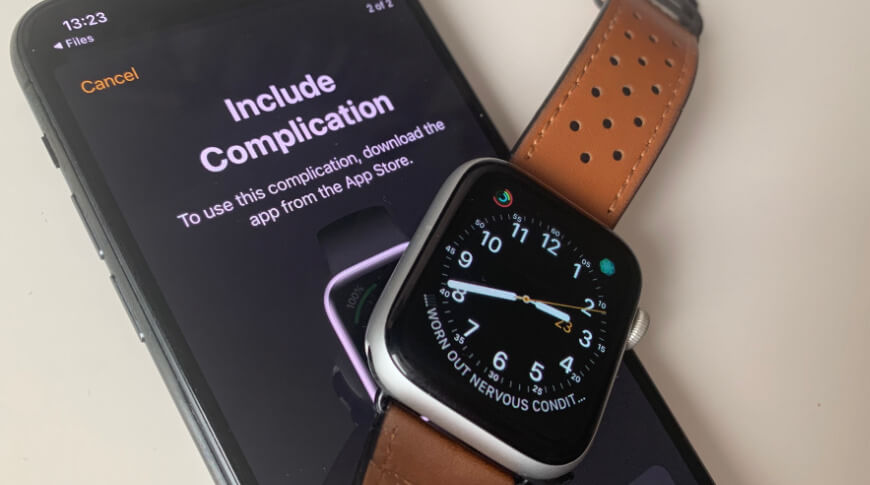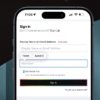Вы потратили целую вечность, настраивая цвета на циферблате Apple Watch, выбирая фон и выбирая лучшие сложности для повседневного использования. Теперь вы можете поделиться этим лицом с другими — и получить их взамен.
Это факт жизни, что есть люди, которые проводят больше времени, возясь с циферблатами Apple Watch, чем это действительно здорово. Если это вы, мы не можем притворяться, что мы не родственные души, и у нас обоих есть новая игрушка, потому что владельцы watchOS 7 могут делиться лицами.
Вы можете сразу увидеть, насколько это должно быть весело, и, безусловно, должно быть весьма полезно для ваших друзей, которым еще предстоит узнать, насколько настраиваемые лица Apple Watch. Это также легко сделать, когда вы отправляете одно лицо одному другу.
К сожалению, если вы хотите поделиться им с другими, вы можете опубликовать свое лицо в Интернете, но это очень запутанно.
Но оно того стоит. Сотрудники AppleInsider меняют лица с момента выхода watchOS 7. Мы не только наслаждаемся дизайном, но и открываем для себя новые приложения, используя различные сложности, которые мы используем.
Как поделиться циферблатом Apple Watch с одним человеком
На Apple Watch проведите пальцем к лицу, которым хотите поделиться. Нажмите и удерживайте лицо, пока не увидите кнопку «Изменить» и кнопку «Поделиться». Нажмите эту кнопку «Поделиться» Нажмите «Добавить контакт», если нужный человек отображается в списке избранных и недавних контактов , нажмите на их имя. Если это не так, нажмите кнопку «Диктовать», произнесите их имя, затем выберите из появившегося списка. Выберите стандартное текстовое сообщение или продиктуйте его самостоятельно. Прокрутите вниз и нажмите «Отправить»
Любопытно, что вы не можете продолжать нажимать «Добавить контакт», чтобы отправить лицо большему количеству людей. По одному, по крайней мере, в этом процессе.
Вы и ваш друг должны использовать watchOS 7. У вас должны быть Apple Watch Series 3 или новее, или Apple Watch SE.

Как поделиться циферблатом напрямую с одним человеком
Это все, что вам официально нужно, но мы советуем вам порекомендовать терпение и вашему другу. По сравнению с тем, насколько утомительно делиться лицом с миром, это довольно просто, но для этого нужно сделать несколько шагов.
Как получить циферблат
На вашем iPhone — не на Apple Watch — нажмите ссылку в сообщениях. Нажмите «Разрешить», чтобы загрузить лицо. Откроется приложение «Часы». Нажмите «Добавить в мои лица».
Странно, что это нужно делать через iPhone, а не прямо на часах. Однако это также может пойти не так. Вы не всегда можете увидеть это сообщение о разрешении загрузки, и совсем не ясно, когда это произойдет или не произойдет.
Однако, если это произойдет с вами, вы увидите кнопку «Поделиться». Нажмите на нее, выберите «Часы», и тогда на вашем iPhone откроется приложение «Часы».

Часть 1: поделиться циферблатом в Интернете
Как поделиться цифрами Apple Watch в Интернете
На вашем iPhone, а не на Apple Watch, откройте приложение Watch и выберите циферблат, которым хотите поделиться. Нажмите «Поделиться», а затем выберите «Почта». Отправить по электронной почте лицо самому себе, а не кому-либо еще. На iPhone откройте письмо и нажмите вложение .watchface. Нажмите «Поделиться». Выберите «Сохранить в файлы». Сохраните вложение в место, которое вы легко найдете. Откройте приложение «Файлы». Найдите этот файл .watchface, затем нажмите и удерживайте его. Нажмите «Поделиться» Нажмите «Добавить людей» Нажмите «Поделиться». Назад Найдите ссылку «Копировать» в строке значков приложений и, если она есть, коснитесь ее. Если ее нет, проведите пальцем до конца строки и выберите «Еще» Найти «Копировать ссылку» в текстовом списке внизу и коснитесь этого
Если это кажется длинным списком, то когда что-то идет не так, он кажется длиннее. Точка, в которой вы нажимаете Копировать ссылку, может оказаться особенно проблематичной.
Помимо того, что его трудно найти в текстовом списке, его иногда нет. Если у вас определенно нет Копировать ссылку в списке, вы случайно уже нажали на нее.
По какой-то причине, как только вы это сделаете, у вас отнимут такую возможность. Вы можете просто попробовать вставить буфер обмена в сообщение электронной почты, чтобы узнать, успешно ли он получил нужную ссылку. Однако мы обнаружили, что проще начать заново, нажав и удерживая прикрепленный файл .watchface, который мы сохранили в файлах.
Когда вы все это сделаете, в буфере обмена появится ссылка на циферблат. Теперь вы можете отправить его кому угодно по электронной почте или в групповых сообщениях.
Это лицо намеренно не содержит никаких осложнений. Это отчасти потому, что иногда нам действительно нравится время barebones, однако мы также должны пропустить то, что происходит, когда вы отправляете лицо с осложнениями.

Часть 2: поделиться циферблатом в Интернете
Что происходит, когда вы отправляете циферблат с осложнениями
Если у вашего получателя есть все те же приложения, которые вы используете в своих осложнениях, он просто получит их в том же порядке, который вы выбрали. Если же они этого не сделают, то перед установкой им сообщат, какие приложения вы используете.
Хорошо, вам сообщают название приложения и его цену. Вы можете купить его прямо в App Store прямо сейчас, еще до того, как установили лицо. Если таких приложений несколько, вам будет предложено просмотреть их одно за другим.

Если у вас нет тех же приложений, что и у отправителя, вы можете купить их, прежде чем устанавливать их циферблат.
К сожалению, если вы решите не загружать приложение, вы просто упустите свой шанс. Вам придется вернуться к тому, кто послал вам лицо, и спросить, какие приложения они использовали.